Как да преинсталирате Windows 8 на Windows 7 на лаптоп и настолен компютър
Съдържание
- 1 Какво е необходимо за преинсталиране на операционната система
- 1.1 Преинсталиране на операционната система
- 1.2 Как да разделим твърд диск
- 1.3 Продължаваме инсталирането на ОС
Темата на тази статия е да преинсталирате Windows 8 на Windows 7. Факт е, че въпреки изключителното удобство, по-висока стабилност и красота на новата операционна система, тя все още има силни разлики от предишната версия, която потребителите вече са толкова използвани да се. Мнозина също смятат, че "седемте" са по-удобни. Повечето нови компютри и лаптопи обаче вече имат инсталиран Windows 8. В този случай ще трябва да го преинсталираме.
Но какво е необходимо за това и как да го направим? Точно за това ще говорим по-нататък.
Какво е необходимо за преинсталиране на операционната система
Преди да продължите с преинсталирането на Windows, трябва да подготвите някои реквизити. Като начало се нуждаем от диск за зареждане или флаш устройство с необходимата версия на операционната система. В повечето случаи не е необходимо да се извършват операции с BIOS, но понякога възникват определени трудности. Всичко зависи от модела на лаптопа и неговите конфигурации.
Сега можете да преминете към основния въпрос: как да преинсталирате Windows 7 след Windows 8. Като правило няма трудности с това. Всичко се случва автоматично, трябва само да посочите няколко параметъра.
към съдържанието
Преинсталиране на операционната система
За да започнем, трябва да стартираме компютъра от нашия стартиращ диск или флаш устройство. За да направите това, рестартирайте компютъра и натиснете клавиша "Escape" в момента на зареждане. На някои лаптопи клавишът за опция за зареждане може да е различен, например F8, F9, F10, F11 или F12. Но, като правило, когато натиснете Esc, системата ще издаденеобходимата информация. Така че, след като сте въвели опциите за избор, трябва да изберете диска, на който е записано изображението на операционната система (като правило, това е флаш устройство) и натиснете "Enter"
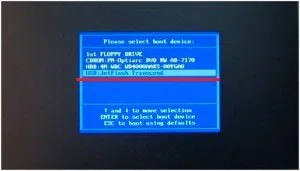
Така че стартирахме компютъра от флашка или твърд диск. Сега започва преинсталирането на Windows 8 към Windows 7. Първо ще бъдат копирани файлове. Това се прави от нашия диск. След това ще се появи меню, в което трябва да изберете език. Изберете опцията, която ви подхожда и щракнете върху „Напред“.

Сега ще се отвори прозорец, в който трябва да щракнете върху „Инсталиране“. След това ще се появи надписът "Начало на инсталацията". Това означава, че сте направили всичко правилно.
След известно време (около 1 минута) ще се появи прозорец, в който е посочена информация за лицензионното споразумение. Трябва да проверим реда „Приемам условията на лиценза“. Разбира се, препоръчително е да прочетете тези условия, преди да го направите, но като правило никой не го прави. Така че, поставете отметка и щракнете върху "Напред". Предлагаме да изберем една от двете опции:
- Подновяване.
- Пълна инсталация на операционната система.
Избираме втората опция, тъй като осемте са по-нова версия от Windows 7, поради което системата ще даде грешка при избора на първия елемент. След като сте избрали „Пълна инсталация“, ще се появи следващият елемент, в който трябва да изберем твърдия диск (дяла), на който ще се извърши инсталацията. Тук трябва да сте изключително внимателни.
По правило твърдият диск на лаптопа е разделен на две секции:
- Диск "C".
- Диск "D".
Първият е системният, на който е инсталирана операционната система. По правило той има обем от 60 GB. Това е мястото, където ще инсталираме Windows. Струва си да се отбележи, че ако твърдият диск не еразделени на томове, се препоръчва да направите това ръчно. По време на процеса на разбивка обаче всички данни ще бъдат изтрити. Ако нямате ценна информация, не се колебайте да продължите с по-нататъшни действия, ако я имате, тогава преди да продължите с преинсталирането, трябва да я запишете на друг диск.
към съдържанието
Как да разделя твърд диск
Щракнете върху бутона "Настройка на диска". Ще се отворят допълнителни опции. Сега изберете нашия твърд диск и щракнете върху бутона "Изтриване" малко по-долу. Ако има допълнителни малки дялове (системни), тогава ги изтриваме по същия начин. След това трябва да има един немаркиран том в списъка с твърди дискове. Изберете го и щракнете върху бутона "Създаване". В прозореца, който се показва, който се нарича "Размер", ние определяме обема на създавания дял. 60 GB памет е напълно достатъчно, за да работи "седемте".
Трябва да се отбележи, че обемът е посочен в мегабайти. Затова посочваме 65000 и натискаме „Приложи“. 65000 е 65 GB. Но, както споменахме по-горе, имаме нужда само от 60 GB. Допълнителните 5 GB са необходими, тъй като системата автоматично резервира определено количество, затова се препоръчва да посочите малко по-голяма стойност. Сега има готов за използване твърд диск и немаркирана област в списъка. Изберете втория, щракнете върху „Създаване“ и, без да докосвате нищо, щракнете върху бутона „Приложи“. Системата автоматично ще създаде дял, като използва цялото оставащо неразпределено пространство. Сега трябва да форматирате всички създадени томове.
В някои случаи, за да преинсталирате Windows 7 на лаптоп с Windows 8, може да е необходимо да конвертирате твърдия диск. Факт е, че стилът на GPT дял се използва за инсталиране на "осем", който не е съвместим с предишните версии на операционната система. За да инсталираме "седемте", трябва да променим този стил на MBR.
За да започнете да работите усиленодиск, натиснете клавишите "Shift" и "F10" едновременно. В някои случаи комбинацията може да е Fn+Shift+F10. След като щракнете, ще се появи прозорец, в който трябва да въведете следните команди:
Така че сега всички по-нататъшни действия ще се извършват изключително с избраното устройство. Струва си да се отбележи, че всички команди (предишни и следващи) трябва да се изпълняват в същата последователност, в която са написани. Продължаваме да работим с дискове.
Сега можете да затворите помощната програма и да работите в обичайния режим. Струва си да се отбележи, че ще трябва отново да разделите твърдия диск, тъй като предишните действия изтриха всички дялове, създавайки един общ том. Вече знаете как да счупите диск.
към съдържанието
Продължаваме инсталирането на операционната система
Сега имаме напълно готов твърд диск, на който можете да инсталирате операционната система. Струва си да се отбележи, че вече нямате друга операционна система, тъй като цялата информация беше изтрита по време на процеса на разделяне. Остава само да изберете желания дял (поне 60 GB) и да щракнете върху "Напред". След това инсталацията ще продължи в автоматичен режим. В процеса компютърът автоматично ще се рестартира няколко пъти. Не е нужно да правите нищо. Просто изчакайте програмата да завърши инсталирането.
Последният етап ще бъде въвеждане на потребителско име, парола (ако желаете), посочване на часовата зона и други параметри. Тук е простопрочетете внимателно подканите на екрана. И това е краят на процеса. Остава да изчакате операционната система да се зареди и да започне инсталирането на драйвери и необходимите програми. Сега знаете как да преинсталирате Windows 7, Windows 8.
